
Word页眉水平横线怎么删除?Word页眉水平横线功能是指在Word文档的页眉区域插入并设置一条水平横线,以增加文档的正式感和美观性。下面小编就来将Word页眉水平横线删除教程分享给大家,一起来往下看看吧。
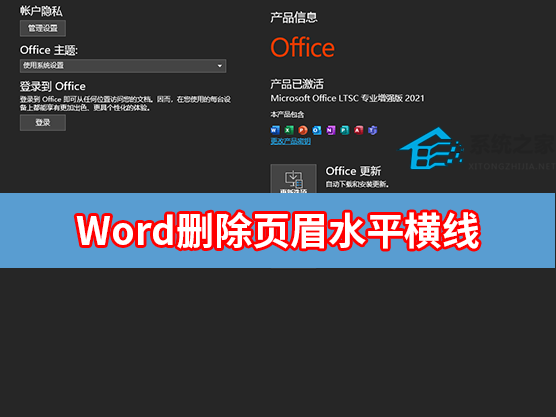
1、清除所有格式从而删除页眉水平横线
双击页眉,进入页眉编辑状态,选中段落标记,点击开始-字体-清除所有格式。
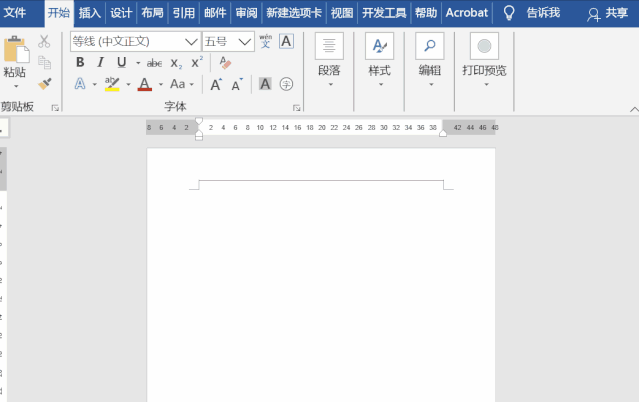
2、设置无框线从而删除页眉水平横线
进入页眉编辑状态,选中内容,点击开始-段落-边框-无框线。
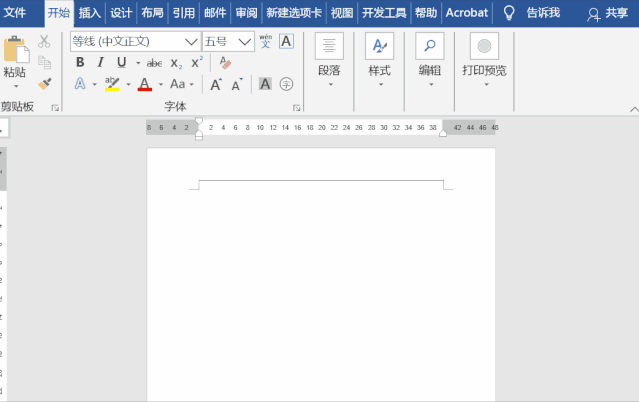
3、设置正文样式从而删除页眉水平横线
进入页眉编辑状态,点击开始-样式-正文。
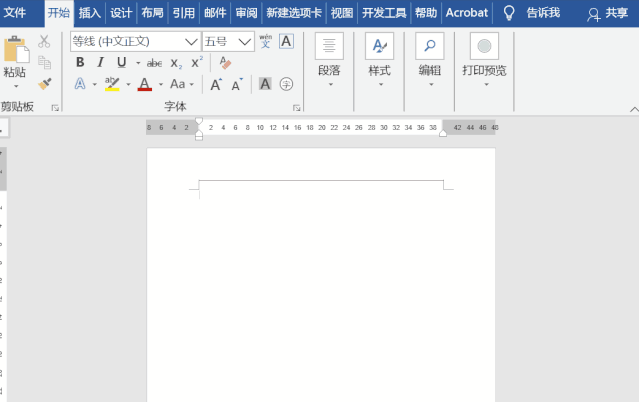
4、利用快捷键删除页眉水平横线
进入页眉编辑状态,按Ctrl+Shift+N即可删除横线。
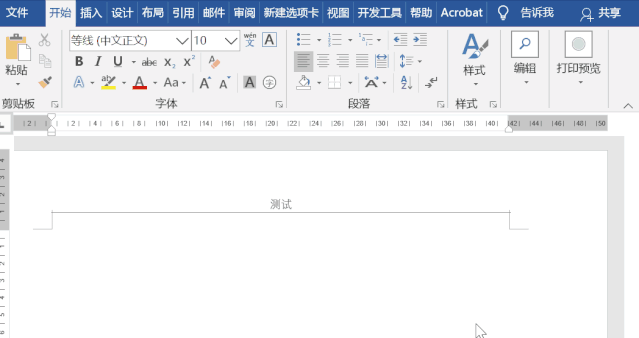
5、永久性删除页眉水平横线
如果想永久性删除页眉横线,可以通过以下方法:
进入页眉编辑状态,点击开始-样式-应用样式-修改,在“格式”中选择“边框”,取消下边框确定,勾选【基于该模板的新文档】确定。
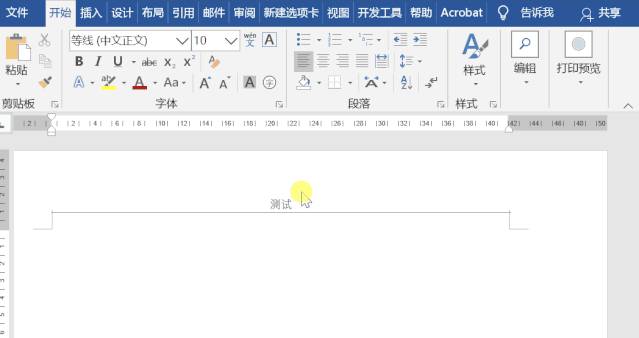
以上就是Word页眉水平横线删除教程的全部内容了,掌握软件新技能,J8APP为您搜集了全面的实用教程,不容错过!

112.95MB
点击查看
58Mb
点击查看
73.51MB
点击查看
9.85MB
点击查看
129.16MB
点击查看
13.55MB
点击查看